Liste seu produto de dados no Databricks Marketplace
Este artigo descreve como se tornar um provedor Databricks Marketplace e como criar uma listagem Databricks Marketplace para seu produto de dados.
Antes de começar
Para listar produtos no Databricks Marketplace, é necessário concordar com as políticas do provedor, e sua conta e workspaces devem atender a determinados requisitos.
Políticas:
Para listar produtos de dados na bolsa do Marketplace, você deve concordar com as políticas de provedor do Marketplace.
account e workspace requisitos:
O Databricks Marketplace usa o Delta Sharing para gerenciar o compartilhamento seguro de produtos de dados. O Delta Sharing, por sua vez, precisa que seu workspace do Databricks esteja habilitado para o Unity Catalog. Sua conta e workspace do Databricks devem, portanto, atender aos seguintes requisitos:
account Databricks no plano Premium.
Um workspace do Databricks habilitado para o Unity Catalog. Consulte Habilitar um workspace para o Unity Catalog. Você não precisa habilitar todo o seu workspace para o Unity Catalog. Você pode criar um simplesmente para gerenciar listagens marketplace .
Se você tiver workspace que atenda a esses critérios, seus usuários poderão view a página inicial marketplace . Permissões adicionais são necessárias para criar e gerenciar listagens. Eles são enumerados nas seções a seguir. Se você não quiser que seus usuários consigam view a página inicial marketplace , entre em contato com sua equipe account do Databricks.
Requisitos de permissão:
Para se inscrever como um provedor somente de intercâmbio privado, o senhor deve ser um administrador do Databricks account . Consulte Inscreva-se para ser um provedor do Databricks Marketplace.
Inscreva-se para ser um provedor do Databricks Marketplace
A maneira como o senhor se inscreve para ser um provedor do Databricks Marketplace depende de sua intenção de criar listagens no marketplace público ou somente por meio de trocas privadas. Em trocas privadas, somente os consumidores que são membros da troca podem navegar, view, e solicitar acesso a uma listagem. Consulte Criar e gerenciar trocas privadas no Databricks Marketplace.
Para ser um provedor somente de intercâmbio privado, o senhor pode se inscrever usando o console do provedor. Para criar listagens públicas, o senhor se inscreve por meio do programa Databricks parceiro de dados.
Candidatar-se a ser um provedor que pode criar listagens públicas
Observação
Caso sua organização já esteja no Programa de Parcerias do Databricks e você esteja interessado em se tornar um provedor do Marketplace, ignore as instruções a seguir e entre em contato com partnerops@databricks.com .
Na página Parceiro de Dados do Databricks Data, clique em Aplicar agora.
Na próxima página, clique em Aplicar agora.
Insira seu email e clique em Aplicar agora.
Preencha o formulário de inscrição.
Na parte inferior do formulário de inscrição, você será questionado sobre qual programa de parceiro do Databricks interessa você.Selecione Marketplace.
A equipe de Parceria do Databricks entrará em contato com você para concluir o processo de inscrição. Quando você for aprovado, o console do provedor ficará disponível em seus workspaces do Databricks habilitados para o Unity Catalog. Para acessar o console do provedor, um usuário deve ter a função de administrador do Marketplace.
Inscreva-se como um provedor de intercâmbio privado
Para se inscrever como um provedor somente de intercâmbio privado, use a página Começar como provedor no console do provedor.
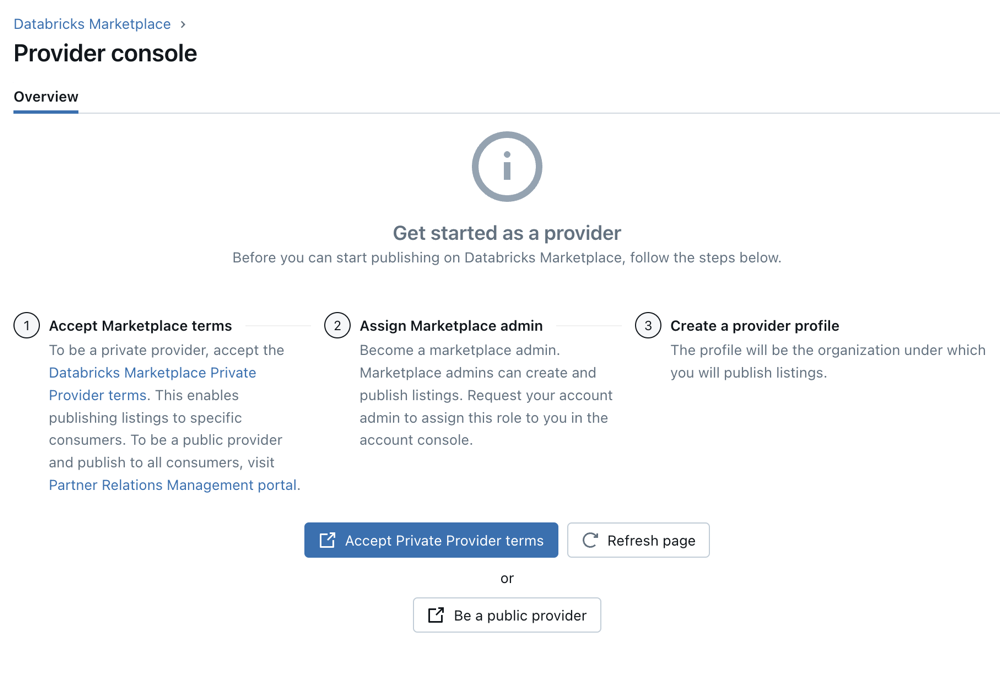
Para se inscrever como um provedor de intercâmbio privado:
Como administrador do Databricks account , faça login no seu Databricks workspace.
Na barra lateral, clique em
 Mercado.
Mercado.No canto superior direito da página do Marketplace, clique em Console do provedor.
Se o seu account não tiver sido integrado como provedor, o console do provedor exibirá a página Get começar as a provider (Começar como prov edor), que o orientará no processo de habilitação do seu account como provedor de intercâmbio privado.
Em Accept marketplace terms (Aceitar termos do ), clique no linkDatabricks Marketplace Private Provider terms (Termos do provedor privado ) para revisar os termos.
Para aceitar os termos, clique no botão Accept Private Provider terms (Aceitar termos do provedor privado ).
Isso o levará ao console Databricks account em um novo navegador tab e abrirá a opção Settings > recurso enablement tab. Talvez seja necessário acessar log no console account se o senhor ainda não tiver feito login.
Observação
Se tiver várias contas Databricks, confirme que está fazendo login na conta account que contém a conta workspace na qual está acessando o console do provedor.
No recurso enablement tab, ative a opção marketplace Private Exchange Provider.
Volte ao console do provedor em workspace e clique em refresh page. Não use a funcionalidade da página refresh de seu navegador.
Após alguns minutos, o botão Assign marketplace admin é exibido. Clique nele para abrir a página do usuário no console account. Em Roles (Funções ) tab, ative marketplace admin.
O senhor pode optar por atribuir a função de administrador do marketplace a outro usuário ou usuários. Se o senhor fizer isso, eles poderão continuar o processo a partir desse ponto. Se o senhor atribuir a função a si mesmo, poderá continuar o processo.
Volte ao console do provedor em workspace e clique em refresh page. Não use a funcionalidade da página refresh de seu navegador.
Após alguns minutos, o botão Create provider profile (Criar perfil de provedor ) será exibido. Clique nele para abrir a página Create Profile (Criar perfil ).
Observação
Pode levar alguns minutos para que o sistema termine de atribuir a função de administrador do marketplace. Se o senhor continuar a criar um perfil de provedor e vir um erro indicando que não tem a função de administrador marketplace, aguarde mais alguns minutos, refresh a página e tente novamente.
Para criar seu perfil de provedor, siga as instruções em Create your marketplace provider profile (Criar seu perfil de provedor), a partir do passo 5.
Crie sua primeira troca privada. Consulte Criar e gerenciar trocas privadas no Databricks Marketplace.
Atribuir a função de administrador do Marketplace
Se o senhor se inscreveu como provedor de intercâmbio privado, realizou essa tarefa como parte do processo de inscrição. O senhor pode ignorar as instruções desta seção, a menos que queira habilitar outros usuários no seu Databricks account como administradores do marketplace.
Após ser aprovado como provedor do Marketplace, você deve conceder a pelo menos um usuário a função de administrador do Marketplace.Essa função é necessária para acessar o console do provedor do Marketplace e para criar e gerenciar o perfil e as listagens do seu provedor no Marketplace.Um administrador da conta Databricks pode conceder a função.
Como administrador da conta, faça login no console da conta.
Clique em
 Gerenciamento de usuários.
Gerenciamento de usuários.Encontre e clique no nome de usuário.
Na guia Funções, habilite o administrador do Marketplace.
Crie seu perfil de provedor do Marketplace
Seu perfil de fornecedor lhe dá a oportunidade de dizer aos possíveis consumidores quem você é e de agrupar seus dados de produtos sob uma única marca ou identidade. Normalmente, um provedor de dados tem um perfil, mas pode listar vários produtos de dados. Se quiser mais de um perfil, entre em contato com sua equipe account do Databricks.
Se o senhor for um provedor público, poderá criar seu perfil depois que sua inscrição de provedor for aprovada. Se o senhor for um provedor somente de intercâmbio privado, criará seu perfil como o passo final do processo de inscrição, começando no passo 5 do procedimento fornecido aqui.
Permissão necessária: função de administrador do Marketplace
Para criar um perfil:
log in para o site Databricks workspace que o senhor usará para criar ações e listagens.
Na barra lateral, clique em
 Mercado.
Mercado.No canto superior direito da página do Marketplace, clique em Console do provedor.
Na guia Perfis da página do console do provedor, clique em Criar perfil.
Insira as seguintes informações. Todos os campos são obrigatórios:
Nome do provedor: use um nome que os consumidores reconhecerão. Os consumidores podem filtrar as listagens pelo nome do provedor.
Logotipo: arraste e solte ou procure um arquivo de imagem para o logotipo que deseja usar em sua listagem.
Descrição: descreva sua organização de forma clara e precisa. Inclua informações como os setores que você normalmente atende ou representa e os tipos de ativos de dados que normalmente lista. Os consumidores podem ver esta descrição quando visualizam o seu perfil e em todas as suas listagens.
Site da organização: link para o site da sua organização. Os consumidores podem seguir este link para saber mais sobre sua organização. Este link aparece em todas as suas listagens.
Email comercial: insira um endereço de email que o Databricks possa usar para enviar notificações a você. Os consumidores não veem esta informação.
Email de suporte: insira um endereço de e-mail que os consumidores possam usar para solicitar suporte. Este link aparece em todas as suas listagens.
Link dos termos de serviço: este link aparece em todas as suas listagens. Você pode substituir este link inserindo um diferente no nível da listagem.
Política de privacidade: Este link aparece em todos os seus anúncios. Você pode substituir este link inserindo um diferente no nível da listagem.
Salve o perfil.
Se alguma dessas informações mudar enquanto você é um provedor do Marketplace, atualize seu perfil. Seu perfil deve ser preciso e mantido atualizado.
Exemplo de Notebook: amostra do Notebook
Além de tabelas, volumes e visualização, o Databricks recomenda fortemente que você também compartilhe o Databricks Notebook. Um Notebook é uma ótima maneira de demonstrar exemplos de casos de uso e visualizar propriedades de tabelas. Sua listagem pode incluir amostras de visualizações Notebook que os consumidores podem importar para seu espaço de trabalho.
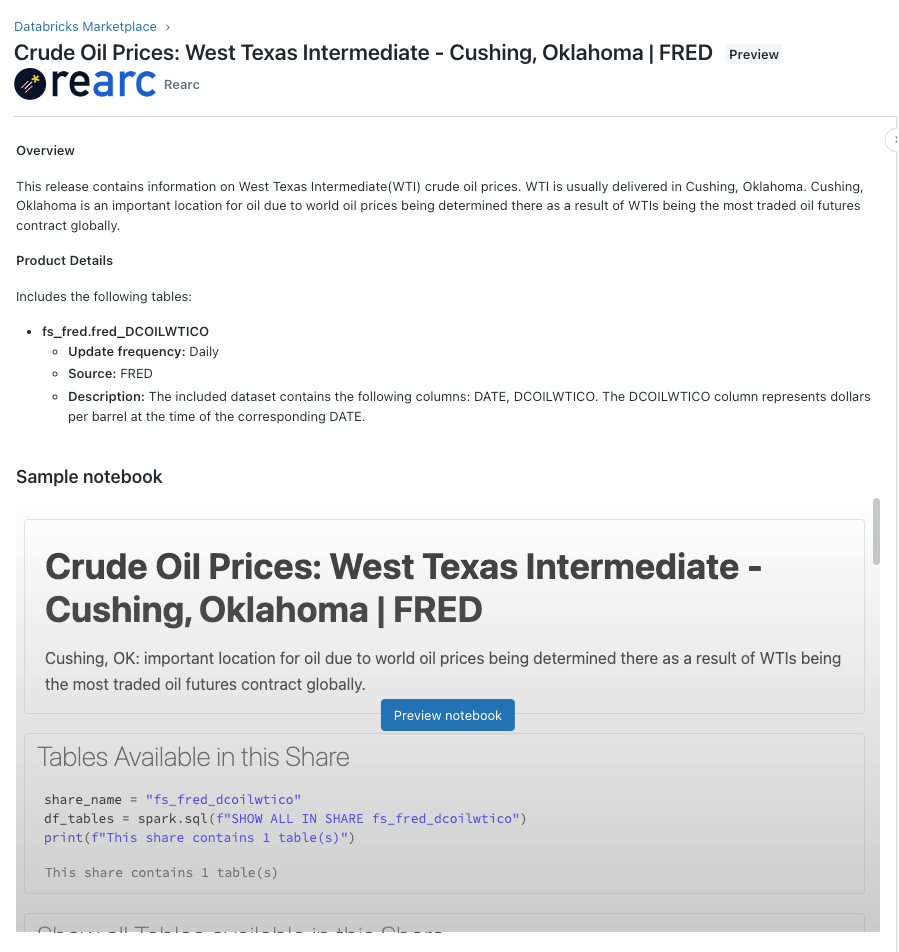
Para obter mais informações sobre como criar notebooks, consulte Introdução aos notebooks do Databricks. Se você precisar de ajuda para criar um bloco de notas de amostra eficaz, entre em contato com dataproviders@databricks.com.
Observação
A exibição e a visualização dos notebooks de amostra na interface do usuário de listagens não funcionam no modo anônima do Chrome.
O exemplo a seguir mostra como criar um notebook de exemplo eficaz. Inclui orientações para a criação de notebooks de amostra eficazes para suas listagens.
Criar listagens
as listagens marketplace permitem que os consumidores naveguem, selecionem e acessem seus dados de produtos. Todas as listagens dataset podem ser compartilhadas automaticamente com consumidores no workspace do Databricks e com consumidores em plataformas de terceiros, como Power BI, pandas e Apache Spark.
Observação
Alguns dados ativos, como volumes do Databricks, só podem ser compartilhados com consumidores que tenham acesso a um workspace do Databricks habilitado para o Unity Catalog. As tabelas, no entanto, podem ser compartilhadas com todos os consumidores. Se você incluir tabelas e volumes em um compartilhamento, os consumidores que não têm acesso a um workspace habilitado para Unity Catalog só poderão acessar os dados tabulares.
Permissões necessárias: função de administrador do Marketplace. Se você estiver criando e gerenciando listagens personalizadas (aquelas que requerem aprovação do provedor antes de serem preenchidas), você também deve ter os privilégios CREATE RECIPIENT e USE RECIPIENT . Consulte Privilégios do Unity Catalog e objetos protegíveis.
Para criar uma listagem:
Faça login no workspace do Databricks.
Na barra lateral, clique em
 Mercado.
Mercado.No canto superior direito da página do Marketplace, clique em Console do provedor.
Na tab Listagens da página do console do provedor, clique em Criar listagem.
Na página Nova listagem, insira suas informações de listagem.
Para obter instruções, consulte Listando campos e opções.
Você pode salvar um rascunho e visualizar uma view antes de publicar. Quando você clica em Publicar, a listagem aparece no Marketplace imediatamente.
Listando campos e opções
Esta seção descreve cada campo e opção da página Nova listagem. Ele também fornece recomendações para a criação de uma listagem eficaz.
Nome da listagem: cada listagem deve ter um nome exclusivo que ajude os consumidores a entender o que ela oferece.
Recomendações:
Menos de 100 caracteres.
Caixa do título (colocar palavras primárias em maiúscula).
Exemplo
US Census 2022
Descrição curta: uma explicação curta e informativa do conjunto de dados que expande o nome da listagem. Este campo aparece nos blocos de listagem e nos resultados de pesquisa do consumidor.
Recomendações:
Menos de 100 caracteres. Não pode exceder 160 caracteres.
Maiúsculas e minúsculas (coloque em maiúscula somente a primeira palavra e quaisquer nomes próprios ou acrônimos).
Exemplo
Informações gerais sobre a contagem e a demografia da população dos EUA em 2020
Perfil do provedor: o nome da sua organização ou empresa. Selecione no menu suspenso. Seu perfil é criado pelo Databricks como parte do processo de aprovação da organização parceira.
Termos de serviço: um URL que direciona para seus termos de serviço relacionados ao uso adequado dos ativos de dados compartilhados.
Os termos de serviço devem ser acessíveis publicamente e não exigem login.
Mercado público: todos os consumidores podem navegar e visualizar a listagem no Databricks Marketplace público.
Troca privada: somente consumidores que são membros de uma troca privada, criada por você ou por outro administrador do marketplace, podem navegar, visualizar e solicitar a listagem. Consulte Criar e gerenciar trocas privadas no Databricks Marketplace.
Você deve selecionar pelo menos uma troca privada na lista suspensa.
Os dados estão disponíveis instantaneamente: selecione esta opção para permitir que os consumidores acessem os dados compartilhados diretamente no Marketplace, sem necessidade de sua aprovação (mas exigindo a aceitação dos termos de serviço).Escolha um compartilhamento no menu suspenso. Esta opção é normalmente utilizada para amostra e conjuntos de dados públicos.
Se você ainda não criou o compartilhamento que deseja incluir, clique em + Criar novo compartilhamento na parte inferior do menu suspenso. Você é levado para a caixa de diálogo Criar um novo compartilhamento.
Se um compartilhamento selecionado ou criado aqui não contiver dados ou ativos, uma mensagem será exibida com um botão Adicionar dados . Clique nele para acessar o Catalog Explorer, onde você pode adicionar tabelas ao compartilhamento.
Para mais informações sobre como criar compartilhamentos e adicionar tabelas em compartilhamentos, incluindo as permissões necessárias, consulte Criar e gerenciar compartilhamentos para o Compartilhamento Delta.
Exigir aprovação de solicitações do consumidor: selecione esta opção para exigir sua aprovação antes que um consumidor possa acessar os dados compartilhados.Utilize esta opção se você necessita de um acordo comercial antes de disponibilizar o produto de dados para os consumidores.Você deve gerenciar o contrato comercial com os consumidores fora do Databricks Marketplace. Você pode iniciar as comunicações usando o endereço email do consumidor.
Você pode visualizar e tratar as solicitações dos consumidores na tab Console do provedor > Solicitações do consumidor. Consulte Gerenciar solicitações para seu produto de dados no Databricks Marketplace.
Categorias: selecione até cinco categorias que os consumidores podem usar para filtrar listagens. As categorias também aparecem como tags em blocos de listagem e páginas de informações.
Adicionar atributo: os atributos são opcionais. Elas incluem campos como cobertura geográfica, frequência de atualização, intervalo de tempo, fonte de dados e tamanho do conjunto de dados. Adicionar atributos ajuda os consumidores a entender melhor seu produto de dados. Selecione quantos atributos quiser.
Descrição: A descrição detalhada dos seus dados deve incluir um resumo dos dados e ativos oferecidos na listagem.
Há suporte para a formatação rich text básica (ou seja, negrito, itálico, marcadores e listas numeradas), usando a sintaxe Markdown. Para visualizar seu conteúdo, use os botões na extremidade direita da barra de ferramentas do campo Descrição.
Recomendações:
Inclua benefícios e casos de uso.
Forneça uma breve orientação sobre como usar os dados e exemplos de casos de uso.
Incluir conjuntos de datasets e nomes de campo.
Especifique esquemas, tabelas e colunas.
Use pontuação e sintaxe de forma consistente.
Adicione uma quebra de linha extra entre os parágrafos.
Verifique sua ortografia e gramática.
Não repita os atributos definidos em Adicionar Atributo.
Exemplo
Visão geral:
O Censo da População e Habitação dos Estados Unidos é a contagem oficial de pessoas e residências nos EUA em 2020.Ele fornece um retrato social e econômico. O Censo 2020, realizado em 6 de março de 2021, é o 23º censo.
Casos de uso:
Agrupar clientes com base em variáveis demográficas como idade e gênero.
Personalize as ofertas de produtos para grupos específicos de consumidores.
Informações incluídas neste dataset:
Estimativas de população
Componentes demográficos (nascimentos, mortes, migração)
Esses dados podem ser classificados por características como idade, sexo e raça, bem como por localização nacional, estadual e municipal
Notebook de exemplo: o Databricks recomenda enfaticamente que você compartilhe Notebook de exemplo para demonstrar a melhor forma de usar os dados. Adicione até dez Notebook. Você deve salvar a listagem e retornar a ela para fazer o upload Notebook de amostra.
Para obter mais informações sobre como criar Notebook, consulte Exemplo Notebook : Notebook de exemplo e Introdução ao Databricks Notebook.
Documentação: um URL que direciona para documentação que pode auxiliar os consumidores a usar ou compreender seu conjunto de dados (por exemplo, um dicionário de dataset).
Política de privacidade: um URL com link para sua política de privacidade.
A política de privacidade deve ser acessível publicamente e não requer login.
Analisar a atividade do consumidor usando tabelas do sistema (Public Preview) e painéis de controle
Se as tabelas do sistema estiverem ativadas no site account, o senhor poderá usar as tabelas do sistema marketplace para analisar a atividade do consumidor em suas listagens. Para obter mais informações, consulte marketplace system tables reference.
O senhor também pode usar o Provider analítica Dashboard para monitorar a visualização de listagens, solicitações e instalações. O dashboard extrai dados das tabelas do sistema. Consulte Monitorar as métricas de uso da listagem usando painéis.
Cotas de recursos
Unity Catalog Aplica cotas de recurso em todos os objetos seguros, incluindo listagens do marketplace por metastore e provedores por account. Essas cotas são listadas em limites de recurso. Se o senhor espera exceder esses limites de recurso, entre em contato com a equipe Databricks account .
O senhor pode monitorar o uso da cota usando o recurso Unity Catalog quotas APIs. Consulte Monitorar o uso das cotas de recurso do Unity Catalog .